Primo Ramdisk是一款功能强大的内存虚拟硬盘软件,提供了对传统硬盘性能瓶颈问题的有效解决方案,采用借助独特的算法,利用物理内存创建一个虚拟的硬盘,用户可以在虚拟硬盘上安装各种系统和软件,可支持创建128个虚拟硬盘,每个虚拟硬盘可被 Windows 系统识别为真实物理硬盘或逻辑硬盘。
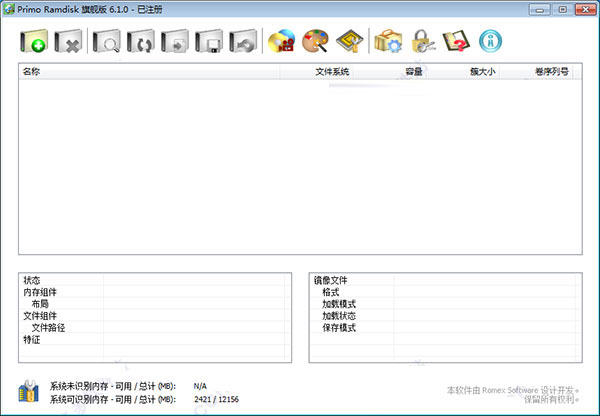
Primo Ramdisk软件特色
1、软件采用独特的软件算法,高效率地将物理内存虚拟成物理硬盘,使得对硬盘文件的数据读写转化为对内存的数据访问。由于物理内存的访问速度远远超过传统硬盘,因此可以极大的提高数据读写速度,从而突破硬盘瓶颈,飞速提升计算机性能。
2、Primo Ramdisk 具有一系列强大的功能和选项以使性能最大化,并使软件具有广泛的应用性。
3、Primo Ramdisk 可支持创建128个虚拟硬盘,每个虚拟硬盘可被 Windows 系统识别为真实物理硬盘或逻辑硬盘。
4、虚拟硬盘可被格式成 Windows 支持的文件系统,并允许用户根据需要对文件系统进行自定义设置。
5、提供了强大的镜像文件功能,支持关机时将虚拟硬盘的内容自动保存到镜像文件以及开机时自动从镜像文件加载内容到虚拟硬盘等功能,使内存虚拟硬盘的内容在计算机开关机时仍可继续存在。
6、Primo Ramdisk支持诸多高级镜像功能,如定时保存、 实时保存、快速保存以及延迟加载等,可以更好地满足用户多种需求。
7、此外,Primo Ramdisk 提供了独特的内存管理特性,更有效地利用物理内存。它支持动态内存管理,可以根据需要动态地分配或释放内存,从而更合理地使用物理内存,避免长期无意义地占用内存。
8、实现了未识别内存管理接口 (UIMMI),可以使用未识别内存创建虚拟硬盘,从而间接地支持在32位操作系统上使用超过4GB的物理内存,避免物理内存的浪费。
9、除了创建内存虚拟硬盘,Primo Ramdisk 甚至可以创建混合虚拟硬盘和文件虚拟硬盘,极大地扩展了软件的功能和应用范围。
Primo Ramdisk软件功能
1、磁盘功能:
支持ramdisk,混合磁盘和文件磁盘。
支持SCSI磁盘,Direct-IO磁盘。
支持一次性虚拟磁盘。
支持多达128个虚拟磁盘。
2、内存功能:
支持动态内存管理(DMM)。
支持统一的不可见内存管理接口(UIMMI)。
支持访问4 GB以上的内存。
3、文件系统功能:
支持FAT / FAT32 / NTFS文件系统。
支持用户定义的群集大小。
支持用户定义的卷标,序列号和驱动器号。
支持用户定义的文件夹。
支持用户定义的NTFS文件系统设置(压缩,索引和权限)。
4、图像文件功能:
支持图像文件格式,普通/智能/压缩图像。
支持加载/保存功能:仅加载,在关机时保存,在删除之前保存,定时保存,实时保存和手动保存。
支持延迟加载模式。
支持快速保存模式。
5、其他功能:
支持系统分页文件。
支持命令行界面(CLI)。
支持多语言用户界面。
集成迷你工具以轻松使用虚拟磁盘。
安装教程
1、下载软件压缩包文件,首先点击“Primo.Ramdisk.Mui.Setup.6.1.0.exe”进行原版程序安装,可选中文
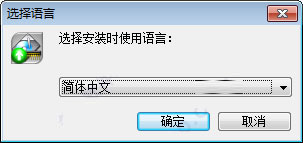
2、阅读并同意软件安装协议
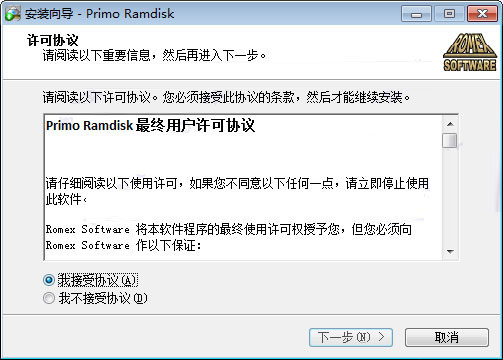
3、选择需要安装的版本,因为最终破解文件为旗舰破解版,所以这里建议选择旗舰版
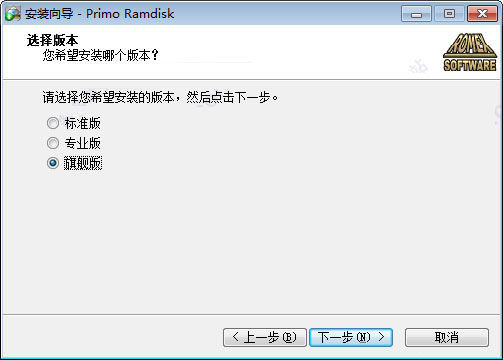
4、设置安装目录

5、软件设置完毕,等待程序安装,完成后,点击【完成】按钮即可
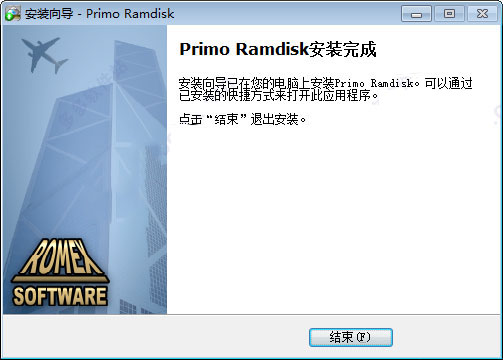
6、对应自己系统的版本将Cracked文件夹中的FancyRd.exe复制到安装目录中替换。

7、破解完毕,打开主程序即为Primo Ramdisk破解版

使用教程
点击命令工具条上的新建图标按钮打开“新建虚拟硬盘”对话框。
“新建虚拟硬盘”对话框支持两种创建模式:快速模式和高级模式。在快速模式下,Primo Ramdisk使用预定义的设置,您只需要提供最基本的信息即可快速创建一个虚拟硬盘。在高级模式下您可以自定义虚拟硬盘的全部设置。
高级模式涵盖了快速模式中的所有设置,因此这里仅介绍高级模式中的各项设置。单击对话框中的切换图标,您可以快速切换模式。
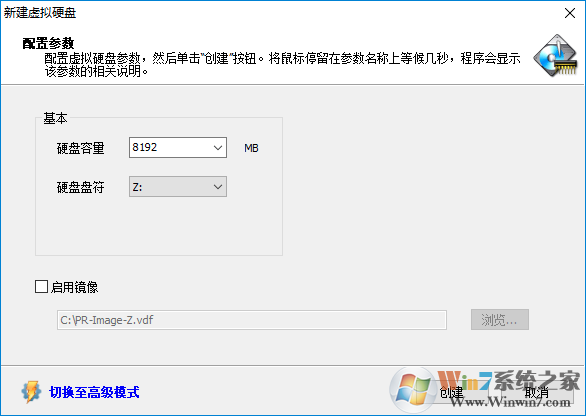
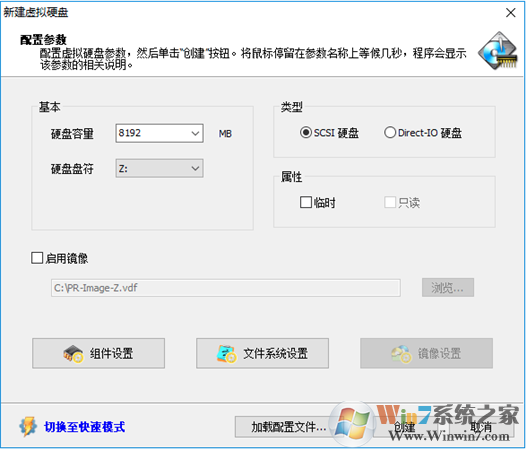
基本设置
硬盘容量:设置虚拟硬盘的总容量。Primo Ramdisk自动根据软件版本和硬件配置生成一个可选的下拉列表方便您直接从中选择。您也可以手动输入您需要的容量值。
硬盘盘符:指定虚拟硬盘的盘符。
类型:选择虚拟硬盘的类型:SCSI硬盘或Direct-IO硬盘。
临时:如果勾选了此选项,Primo Ramdisk将创建一个临时性的虚拟硬盘。当计算机重新启动后,该虚拟硬盘将从系统中删除,不再存在。
只读:如果勾选了此选项,虚拟硬盘具有只读属性,不能写入数据。
启用镜像:如果勾选了此选项,虚拟硬盘将和一个镜像文件关联。虚拟硬盘上的数据可以在需要时写入到镜像文件,并在计算机启动时重新加载到虚拟硬盘,这样使虚拟硬盘上的数据在计算机重启后仍得到保留。在此选项下面的文本框中,输入要关联的镜像文件完整路径名。如果指定的镜像文件不存在,Primo Ramdisk将自动在需要保存时创建此镜像文件。
组件设置
点击对话框中的组件设置,您可以对组件进行更多设置。组件是指构成虚拟硬盘的硬件设备,包括物理内存和物理硬盘。完全由物理内存构成的虚拟硬盘称作内存盘,完全由物理硬盘构成的虚拟硬盘称作文件盘,同时由物理内存和物理硬盘构成的虚拟硬盘则称作混合盘。详细说明请参见内存盘、文件盘和混合盘。
选择您想要创建的虚拟硬盘的构成类型,然后设置相应的参数。
内存盘设置
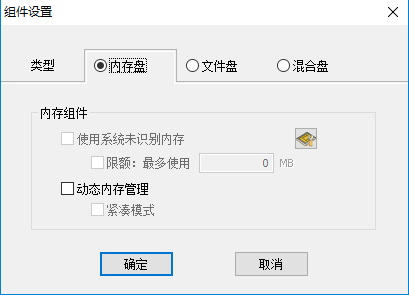
使用系统未识别内存:如果勾选了此选项,Primo Ramdisk首先使用系统未识别内存创建虚拟硬盘,如果当前可用未识别内存不足,则不足部分再使用系统管理的内存。
限额:限制可用于虚拟硬盘的最大未识别内存数量。
动态内存管理:如果勾选了此选项,Primo Ramdisk在虚拟硬盘运行时根据需要动态分配和释放物理内存,而不是在创建时预先占用整个虚拟硬盘需要的物理内存。
文件盘设置
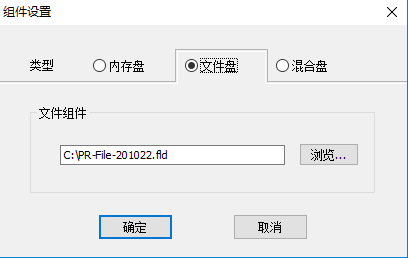
文件盘在物理硬盘中开辟一块存储空间作为虚拟硬盘的存储实体,此存储空间以文件形式存在,文件盘在此文件中存储虚拟硬盘的全部数据。在文本框中输入文件的完整路径名,如果指定的文件不存在,Primo Ramdisk将自动创建此文件。
混合盘设置
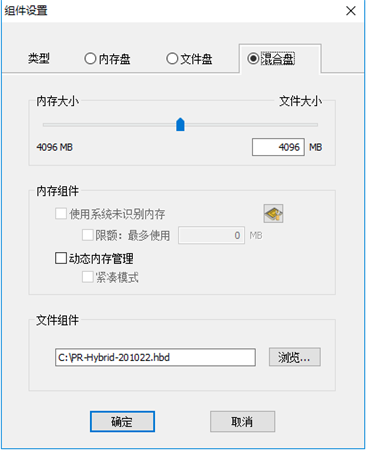
移动滑动条设置混合盘使用的物理内存和物理硬盘的大小,您也可以手动输入数值。其它设置与内存盘和文件盘中的设置一致,请参见上面相关说明。
文件系统设置
点击对话框中的文件系统设置,您可以选择虚拟硬盘要格式化的文件系统,并对文件系统进行更多设置。
镜像设置
如果您勾选了对话框中的“启用镜像”选项,点击镜像设置可对镜像文件和功能进行更多设置。
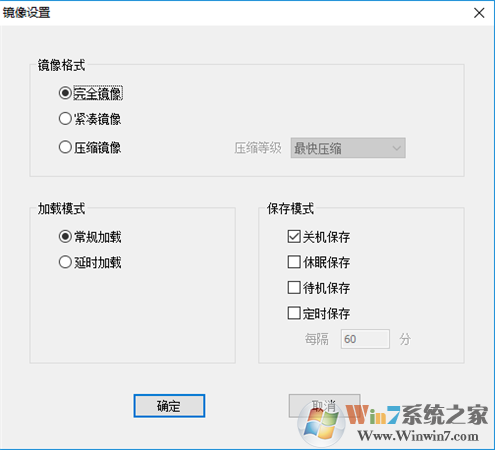
注:
1. Primo Ramdisk标准版不支持镜像功能。
2. 因为文件盘的数据是直接存储在物理硬盘文件中的,其数据在计算机重启后仍然存在,因此文件盘不需要镜像功能。相应地,“启用镜像”选项是灰色禁用的。
创建虚拟硬盘
完成虚拟硬盘的全部配置后,点击创建开始创建一个新的虚拟硬盘到系统中。
查看/修改虚拟硬盘设置
如要查看或修改某个虚拟硬盘的设置,在硬盘列表中单击选中该虚拟硬盘,然后单击命令工具条上的查看图标。您也可以直接鼠标双击硬盘列表中的这个虚拟硬盘进行查看或修改。
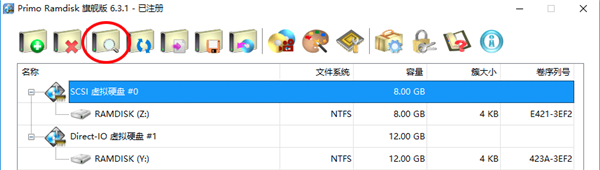
“虚拟硬盘参数”对话框将会弹出,如下图所示。这个对话框和“新建虚拟硬盘”对话框基本一致,请参见创建虚拟硬盘。
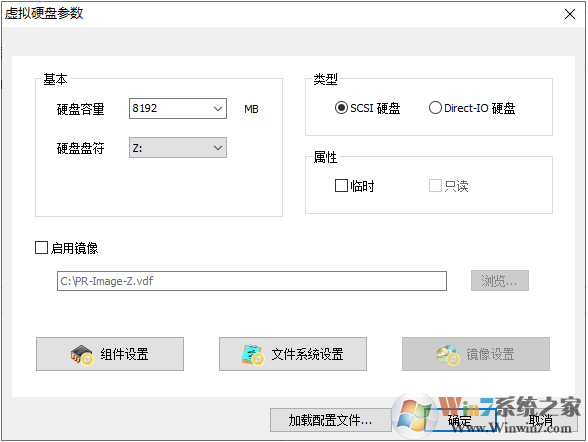
如果您不希望修改虚拟硬盘配置,您可以直接关闭此对话框或点击取消退出对话框。否则Primo Ramdisk将会检查是否有设置被修改过。如果您修改了设置,Primo Ramdisk将弹出一个信息框询问您是否需要保存修改。点击“是”保存修改,“否”保持设置不变。
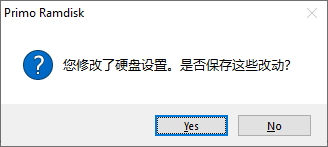
部分设置的更改需要重启计算机后才生效,Primo Ramdisk会提示是否需要重启。
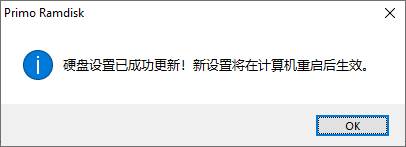
更新日志
1、极大提升SCSI和Direct-IO内存虚拟硬盘的读写性能。
2、重新设计图形用户界面,提升用户体验。
3、支持直接加载和查看镜像文件。
4、支持待机或休眠前保存镜像文件。
5、合并标准版,专业版,旗舰版至一个安装包,并可根据授权信息自动切换至相应的产品版本。因此用户升级到高级别产品版本时无需再重新安装软件。
6、修正 bug: 可能和某些驱动存在冲突,特别是Intel无线网卡驱动,导致这些驱动无法正常工作或引起系统蓝屏异常。
7、修正 bug: Windows 8/10 下创建或访问文件盘或混合盘时可能导致系统死机。
8、修正 bug: 手动保存镜像文件或运行某些耗时比较长的操作时,应用程序图形界面可能出现假死现象,直到操作完成才会恢复正常。
9、修正 bug: 保存镜像文件后Windows不更新显示镜像文件的最近修改时间信息。
10、修正 bug: Windows快速启动开启时,关机时内存虚拟硬盘没有保存数据到镜像文件。
11、修正 bug: 定时保存时,虚拟硬盘上的部分数据可能没有及时被保存至镜像文件。
12、创建交接点时,允许保留原始拷贝。
13、减少完全镜像格式的镜像文件在硬盘的实际存储大小。
14、选项页面中新增开关可以快捷打开或关闭Windows快速启动功能。
15、其它改进。




 360解压缩软件2023
360解压缩软件2023 看图王2345下载|2345看图王电脑版 v10.9官方免费版
看图王2345下载|2345看图王电脑版 v10.9官方免费版 WPS Office 2019免费办公软件
WPS Office 2019免费办公软件 QQ浏览器2023 v11.5绿色版精简版(去广告纯净版)
QQ浏览器2023 v11.5绿色版精简版(去广告纯净版) 下载酷我音乐盒2023
下载酷我音乐盒2023 酷狗音乐播放器|酷狗音乐下载安装 V2023官方版
酷狗音乐播放器|酷狗音乐下载安装 V2023官方版 360驱动大师离线版|360驱动大师网卡版官方下载 v2023
360驱动大师离线版|360驱动大师网卡版官方下载 v2023 【360极速浏览器】 360浏览器极速版(360急速浏览器) V2023正式版
【360极速浏览器】 360浏览器极速版(360急速浏览器) V2023正式版 【360浏览器】360安全浏览器下载 官方免费版2023 v14.1.1012.0
【360浏览器】360安全浏览器下载 官方免费版2023 v14.1.1012.0 【优酷下载】优酷播放器_优酷客户端 2019官方最新版
【优酷下载】优酷播放器_优酷客户端 2019官方最新版 腾讯视频播放器2023官方版
腾讯视频播放器2023官方版 【下载爱奇艺播放器】爱奇艺视频播放器电脑版 2022官方版
【下载爱奇艺播放器】爱奇艺视频播放器电脑版 2022官方版 2345加速浏览器(安全版) V10.27.0官方最新版
2345加速浏览器(安全版) V10.27.0官方最新版 【QQ电脑管家】腾讯电脑管家官方最新版 2024
【QQ电脑管家】腾讯电脑管家官方最新版 2024 360安全卫士下载【360卫士官方最新版】2023_v14.0
360安全卫士下载【360卫士官方最新版】2023_v14.0